wps怎么清除所有格式 WPS文字怎么清除原有格式
更新时间:2024-04-22 12:08:57作者:yang
在使用WPS文字处理软件时,有时候我们可能会遇到需要清除原有格式的情况,无论是为了更换风格统一的格式,还是为了简化文档内容,清除原有格式都是一个常见的需求。在WPS文字中,清除所有格式的操作也是非常简单的,只需要点击几个按钮就可以完成。接下来我们就来介绍一下在WPS文字中如何清除所有格式的方法。
具体方法:
1.比如这个文档是从网上复制粘贴过来的,它有这么一个问题。怎么设置首行缩进都会失败。诸如此类的问题,像还有底纹怎么去都去不掉的文档。行间距怎么调都别扭的文档,或者有其他各种奇怪问题。只要不正常,干脆清除格式。步骤如下。
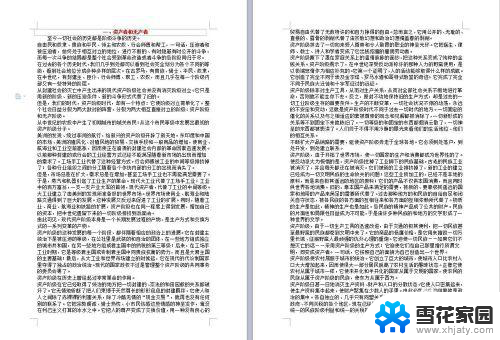
2.把文档中的文字全部选中(ctrl+a全选)。
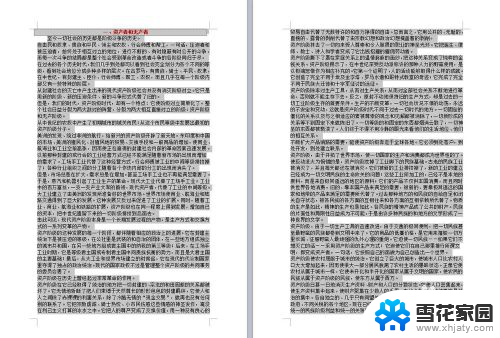
3.然后点开“wps”文字旁的小三角,选择“格式”→“样式和格式”并打开。(word文档也是找到格式→样式和格式)。
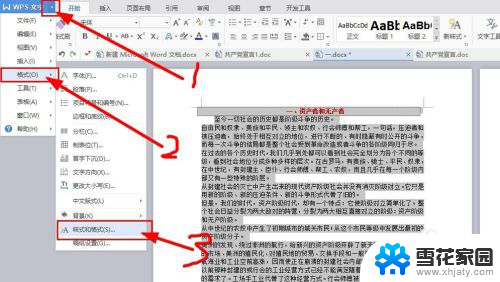
4.打开“样式和格式”之后界面右侧出现窗口,我们找到“清除格式”命令并点击。
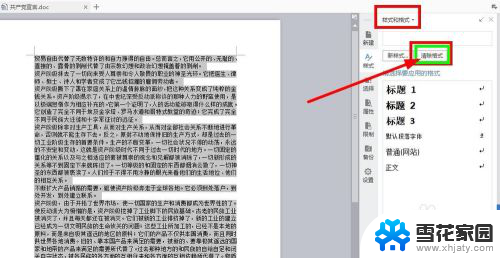
5.发现文档的格式全部清除,恢复默认状态了。
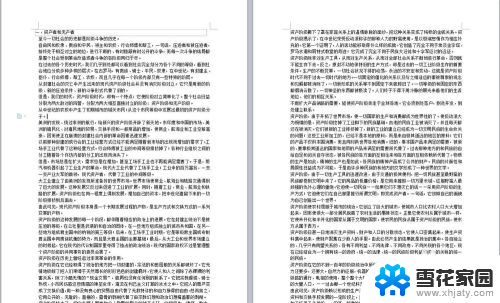
6.现在试试问题是否解决了,全选文字,右键选择“段落”,“首行缩进”。发现可以了。
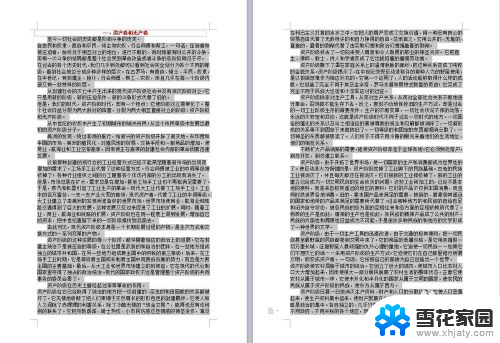
7.这种方法去不掉空格键,有的文档每段前面都是两个空格,怎么快速去掉呢?可以看一下以前的经验:wps文字或word文档怎么快速删除大量空格?
wps怎么清除所有格式 WPS文字怎么清除原有格式相关教程
-
 word删除所有空格 Word文档如何一键删除所有空格
word删除所有空格 Word文档如何一键删除所有空格2024-03-01
-
 wps怎么我没有清除内容的功能 wps没有清除文档内容的功能怎么办
wps怎么我没有清除内容的功能 wps没有清除文档内容的功能怎么办2024-01-10
-
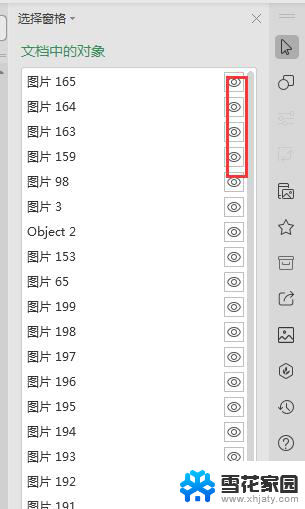 怎样清除wps表格里面隐藏的图片 wps表格怎样清除隐藏的图片
怎样清除wps表格里面隐藏的图片 wps表格怎样清除隐藏的图片2024-01-27
-
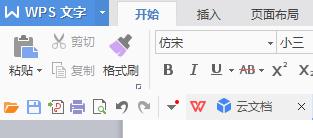 wps格式刷在哪里 wps文字格式刷和段落格式刷的区别
wps格式刷在哪里 wps文字格式刷和段落格式刷的区别2024-04-29
- u盘可以全部清空吗 U盘怎么快速清除所有数据
- wps设置文字格式 wps文字格式设置教程
- word如何一键删除所有图文框 不改变文件格式的WORD图文框去除方式
- wps工具栏没有格式选项 wps工具栏缺少格式选项怎么办
- wps分列完是否可以还原原格式 wps分列完如何还原原格式
- wps选择中怎么没有相似格式选择 wps中没有相似格式选择功能怎么办
- 打印机显示脱机状态怎么解决win0 打印机脱机无法打印怎么办
- window系统怎么设置锁屏密码 电脑桌面密码安全设置
- windows可以删除文件 笔记本文件删除方法
- 惠普windows七系统的电脑怎么恢复出厂设置? 笔记本电脑系统恢复方法
- window 10如何调电脑亮度 电脑屏幕亮度调节方法
- 电脑提示windows无法格式化怎么办 windows无法完成格式化的解决办法
电脑教程推荐